Hướng dẫn đăng xuất tài khoản Gmail trên điện thoại, cách logout Gmail
Nội dung bài viết
Đăng nhập Gmail giúp bạn nhận thông báo từ hộp thư Gmail trên các thiết bị Android và iPhone. Tuy nhiên, khi không còn nhu cầu sử dụng tài khoản nữa, bạn có thể dễ dàng thực hiện đăng xuất Gmail trên điện thoại, hoặc xóa tài khoản Gmail trên Android, iPhone chỉ với vài thao tác.
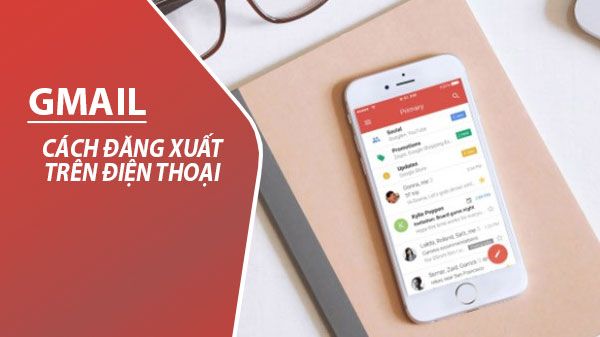
Hướng dẫn chi tiết cách đăng xuất tài khoản Gmail trên điện thoại Android, iPhone
Những lợi ích khi đăng xuất tài khoản Gmail
+ Bảo mật tài khoản
+ Ngăn chặn rủi ro lộ thông tin, dữ liệu quan trọng trong các email đã gửi đến
I. Cách đăng xuất Gmail trên Android
1. Đăng xuất ứng dụng Gmail trên Android
2. Xóa tài khoản Gmail trên Android từ Cài đặt
3. Xóa toàn bộ tài khoản Gmail đã đăng nhập trên Android
II. Cách đăng xuất Gmail trên iPhone
Hướng dẫn chi tiết cách đăng xuất Gmail và xóa tài khoản Gmail trên điện thoại
Để giúp bạn dễ dàng đăng xuất Gmail trên Android và iPhone, bài viết này sẽ chia thành hai phần hướng dẫn chi tiết như sau:
I. Cách đăng xuất Gmail trên Android
1. Đăng xuất ứng dụng Gmail trên Android
Bước 1: Cập nhật ứng dụng Gmail phiên bản mới nhất cho Android từ liên kết dưới đây: Tải Gmail cho Android.
Bước 2: Trên giao diện chính của ứng dụng Gmail trên Android, chọn mục Tài khoản ở góc trên cùng của màn hình. Sau đó, bạn sẽ ấn vào mục Quản lý các tài khoản trên thiết bị như hình dưới.
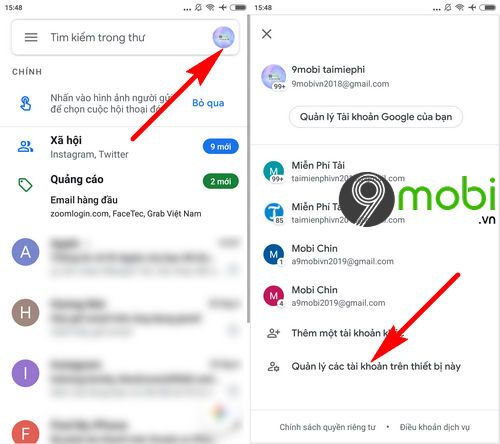
Bước 3: Tiếp theo, bạn chọn mục tài khoản Google và chọn thông tin tài khoản mà bạn muốn đăng xuất khỏi Gmail trên điện thoại.

Bước 4: Trong phần thông tin tài khoản Google, để đăng xuất Gmail trên điện thoại, bạn lần lượt ấn vào Thêm và chọn Xóa tài khoản.

2. Xóa tài khoản Gmail trên Android từ Cài đặt
Bước 1: Mở ứng dụng Cài đặt trên màn hình chính điện thoại, sau đó chọn mục Đồng bộ như hình dưới. Tiếp theo, chọn mục tài khoản Google.

Bước 2: Tiếp theo, bạn chọn tài khoản Gmail từ danh sách tài khoản muốn đăng xuất và ấn vào Xóa tài khoản để hoàn tất.

3. Xóa toàn bộ tài khoản Gmail đã đăng nhập trên Android
Bước 1: Truy cập vào phần Cài đặt trên thiết bị của bạn, sau đó chọn mục Ứng dụng.

Bước 2: Tiếp theo, tìm và chọn ứng dụng Gmail trong danh sách ứng dụng.

Bước 3: Để đăng xuất hoàn toàn tài khoản Gmail đã đăng nhập, bạn ấn vào Xóa dữ liệu và chọn Xóa tất cả dữ liệu.

II. Cách đăng xuất Gmail trên iPhone
Để đăng xuất Gmail trên iPhone, bạn có thể thực hiện theo các bước đơn giản dưới đây:
Đăng xuất ứng dụng Gmail trên iPhone
Bước 1: Cập nhật ứng dụng Gmail mới nhất cho iPhone tại đây: Tải Gmail cho iPhone.
Bước 2: Mở ứng dụng Gmail và chọn biểu tượng Tài khoản ở góc trên màn hình, sau đó ấn vào Quản lý các tài khoản trên thiết bị.

Bước 3: Danh sách các tài khoản đã đăng nhập Gmail sẽ hiển thị. Chọn Xóa tài khoản và xác nhận Xóa để đăng xuất tài khoản Gmail trên iPhone.

Vậy là bạn đã hoàn tất việc đăng xuất Gmail trên iPhone thông qua ứng dụng Gmail một cách dễ dàng.
Chúng ta đã cùng nhau tìm hiểu cách xóa và đăng xuất Gmail trên điện thoại Android, iPhone. Hy vọng bạn đã thực hiện thành công thao tác này trên thiết bị của mình.
https://Tripi.vn/cach-dang-xuat-gmail-tren-dien-thoai-xoa-gmail-18829n.aspx
Không chỉ tìm hiểu cách đăng xuất Gmail trên điện thoại, nhiều người cũng đang quan tâm đến việc đăng xuất tài khoản Facebook. Để giải đáp thắc mắc này, bạn có thể tham khảo bài viết về cách đăng xuất Facebook trên Android và iPhone mà Tripi.vn đã chia sẻ trước đó.
Có thể bạn quan tâm

Hình nền Conan - Khám phá thế giới thám tử đầy bí ẩn

Phương Pháp Giảm Nhẹ Triệu Chứng Viêm Da Xốp Hóa

Gia Lai - Top 4 địa chỉ cho thuê trang phục biểu diễn đẹp chuẩn, giá cực mềm

Khám phá bộ sưu tập ảnh nền Desktop 4K đẹp mê hồn

Hình nền truyền cảm hứng làm việc


